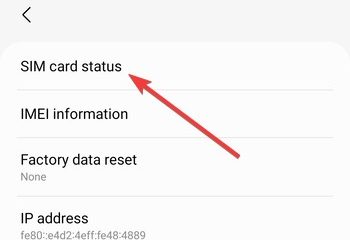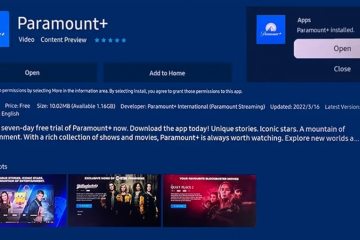Anda mungkin perlu mengatur ulang laptop Lenovo ke setelan pabrik jika berencana untuk memberikan atau mendaur ulangnya. Selain mengembalikan pengaturan pengguna, reset pabrik juga dapat menghapus file lama, malware, dan program yang mungkin tidak diinginkan dari laptop.
Untuk reset pabrik, Anda dapat melakukannya dari Pengaturan Windows, Lenovo OneKey Recovery atau dari Lingkungan Pemulihan Windows. Karena menyimpan data merupakan prioritas bagi sebagian besar pengguna, kami telah menyusun metode yang memberi pengguna kemampuan untuk menyimpan file pribadi atau menghapusnya dari laptop mereka.
Cara Mereset Laptop Lenovo ke Pabrik
Cara mudah untuk mengatur ulang laptop Anda adalah melalui Pengaturan Windows. Namun, Lenovo juga memberi Anda tiga metode tambahan untuk melakukan proses tersebut.
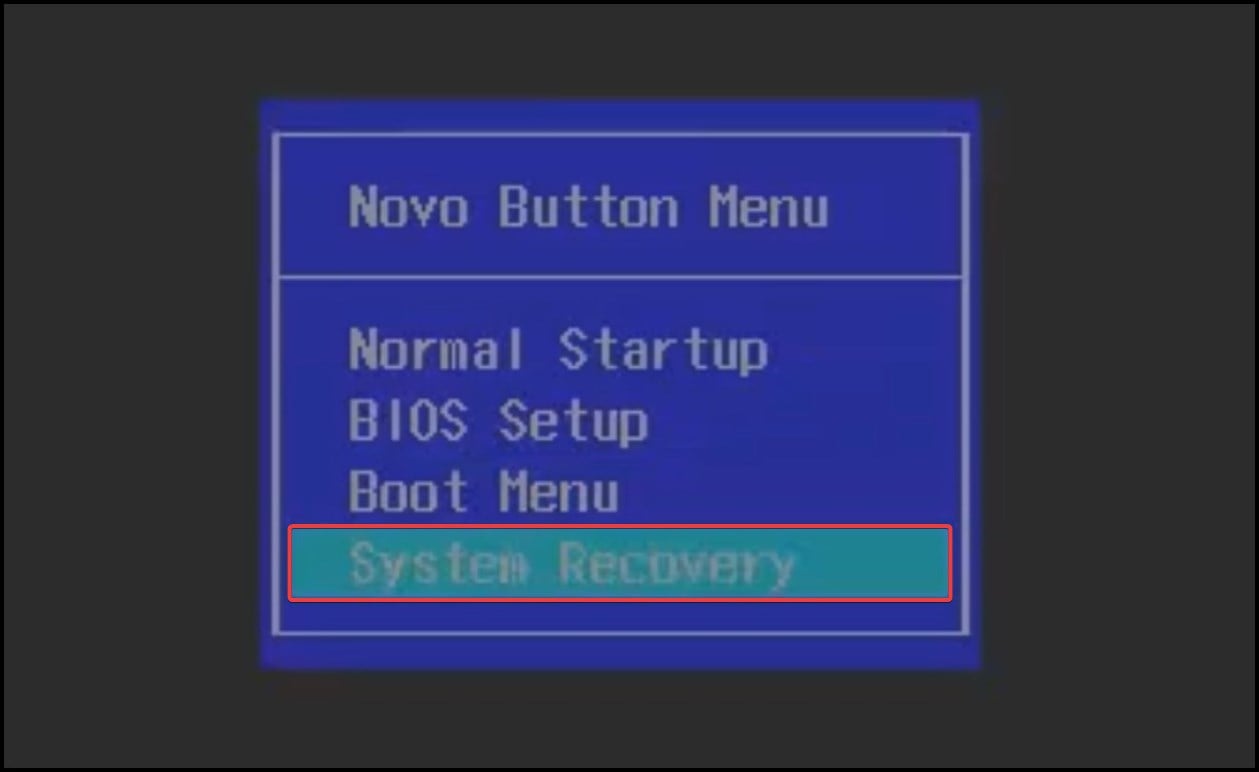
Kami juga sangat menyarankan Anda untuk melakukan langkah-langkah ini untuk meminimalkan risiko kehilangan data dan kerusakan sistem karena kehilangan daya.
Hubungkan pengisi daya ke laptop ke mencegah kehilangan dayaMencadangkan data pada hard drive terpisahBuat media pemulihan yang dapat di-boot
Setelah mencadangkan data penting dan membuat media pemulihan, kami akan melanjutkan untuk melakukan reset pabrik pada laptop Lenovo Anda.
Dari Tombol Novo
Metode pertama untuk mengatur ulang pabrik laptop Lenovo adalah melalui menu OneKey Recovery(OKR). Untuk mengakses menu OKR, matikan laptop Anda lalu tekan tombol Novo yang terletak di samping atau di dekat tombol daya laptop Anda (bervariasi sesuai model). Laptop sekarang akan boot ke menu OneKey Recovery. Dari sini
Pilih Pemulihan Sistem dan tekan Enter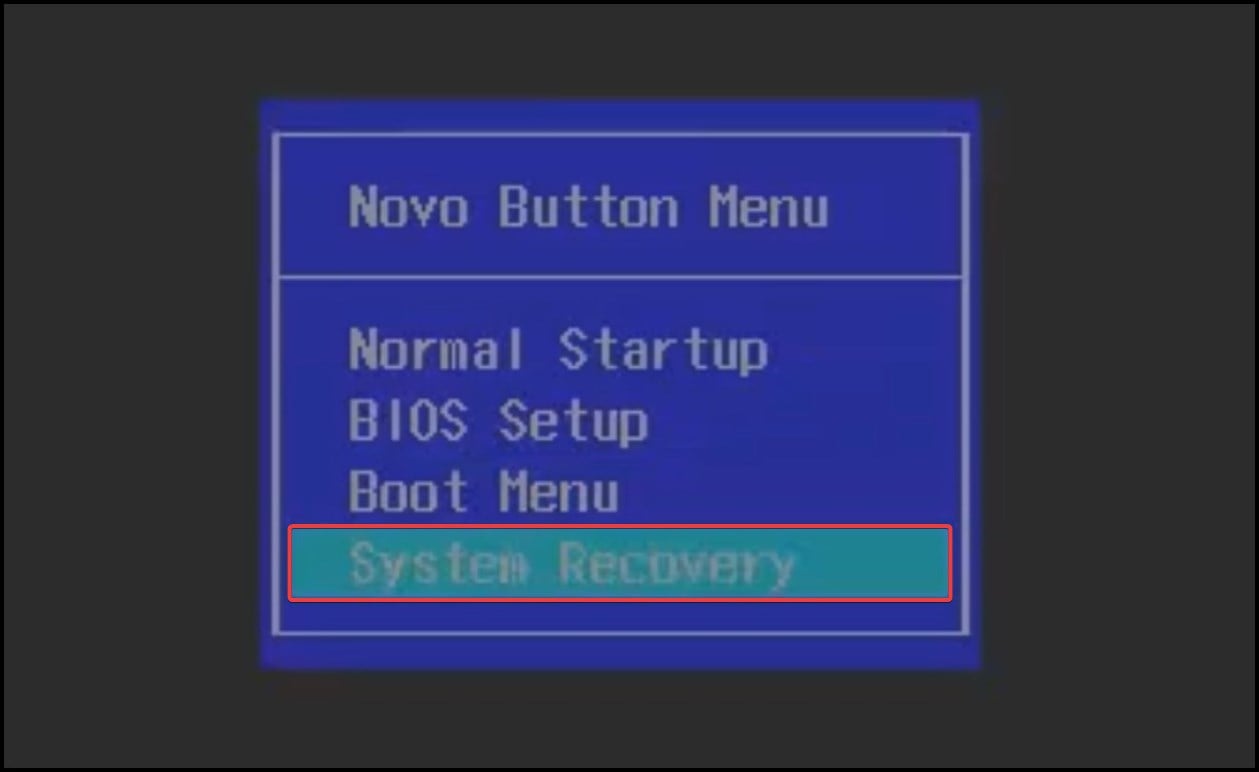 Jika Anda tidak memiliki media pemulihan, pilih Pulihkan dari cadangan awal lalu klik Berikutnya
Jika Anda tidak memiliki media pemulihan, pilih Pulihkan dari cadangan awal lalu klik Berikutnya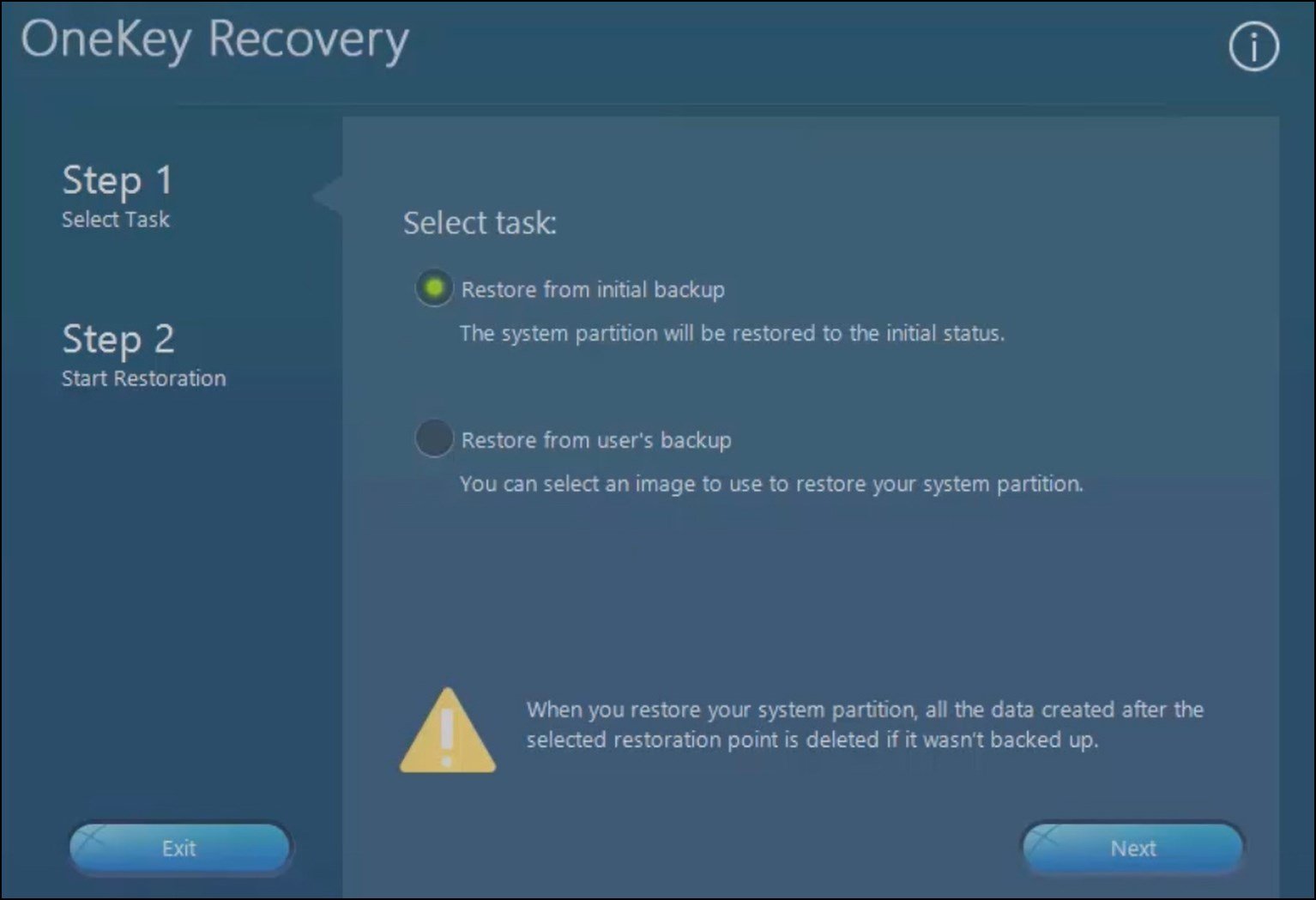
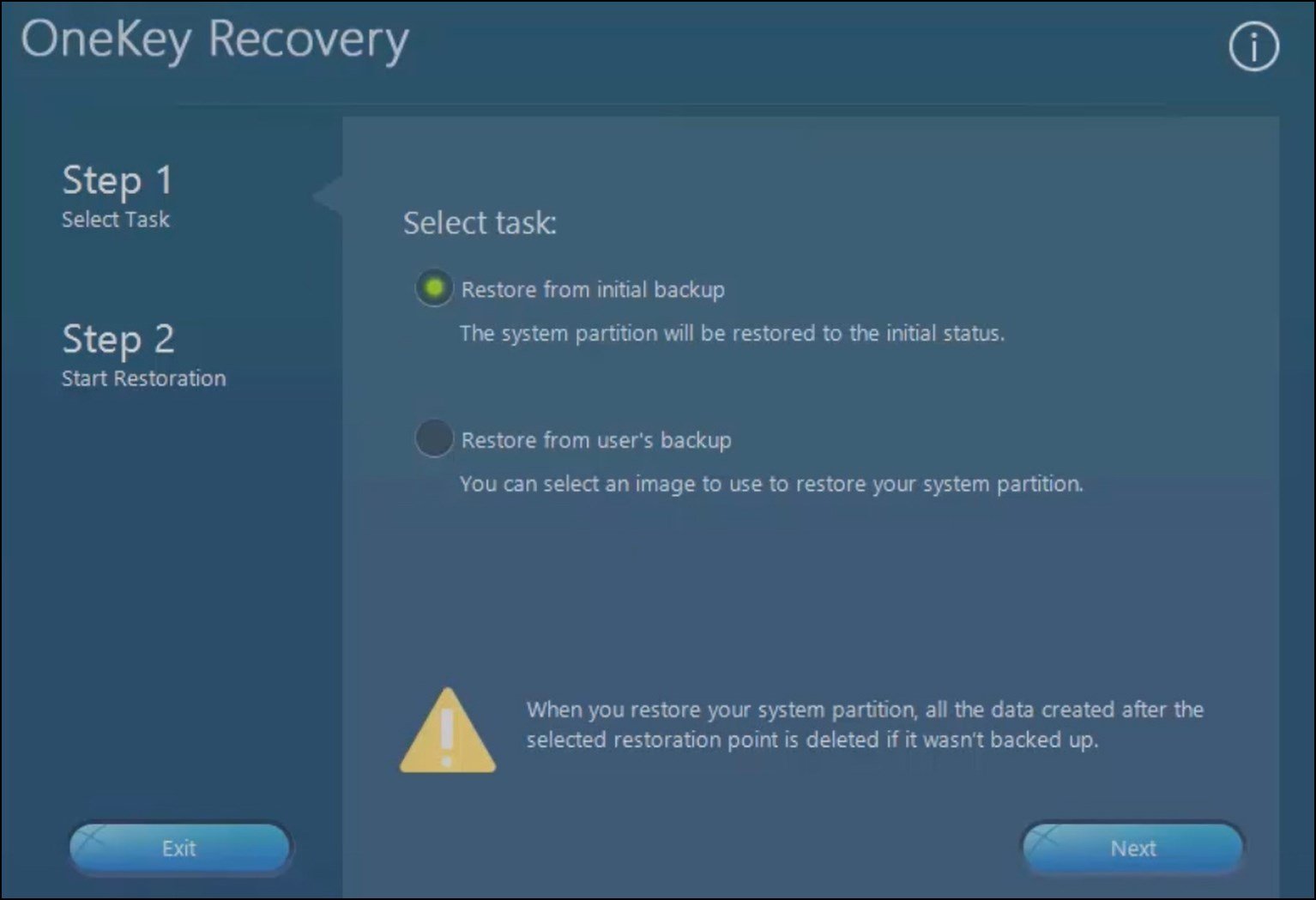 Pada layar berikutnya, ringkasan proses reset akan ditampilkan. Klik Mulai untuk melanjutkan
Pada layar berikutnya, ringkasan proses reset akan ditampilkan. Klik Mulai untuk melanjutkan
 Pada menu popup, pilih Yes untuk lanjutkan
Pada menu popup, pilih Yes untuk lanjutkan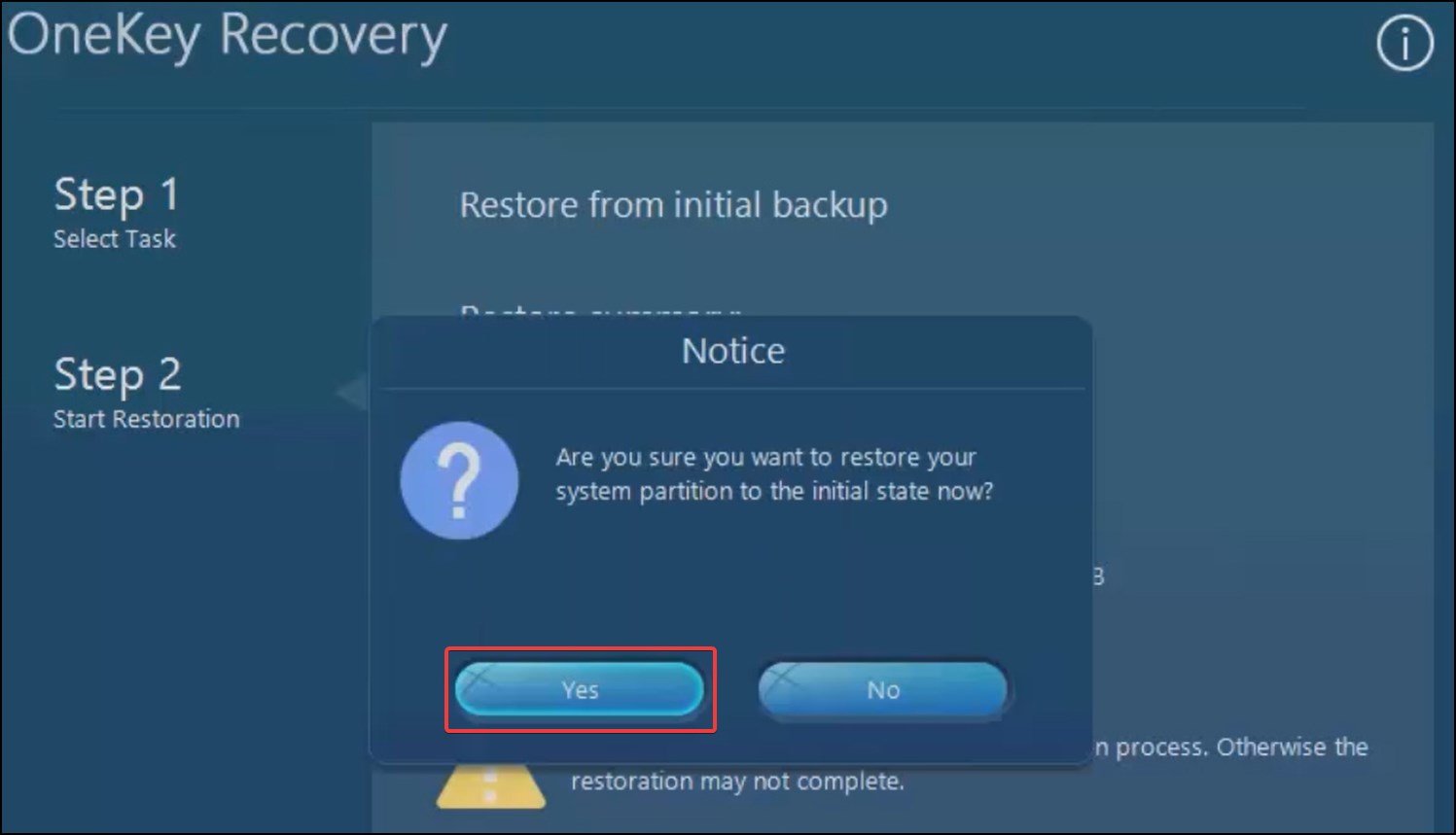
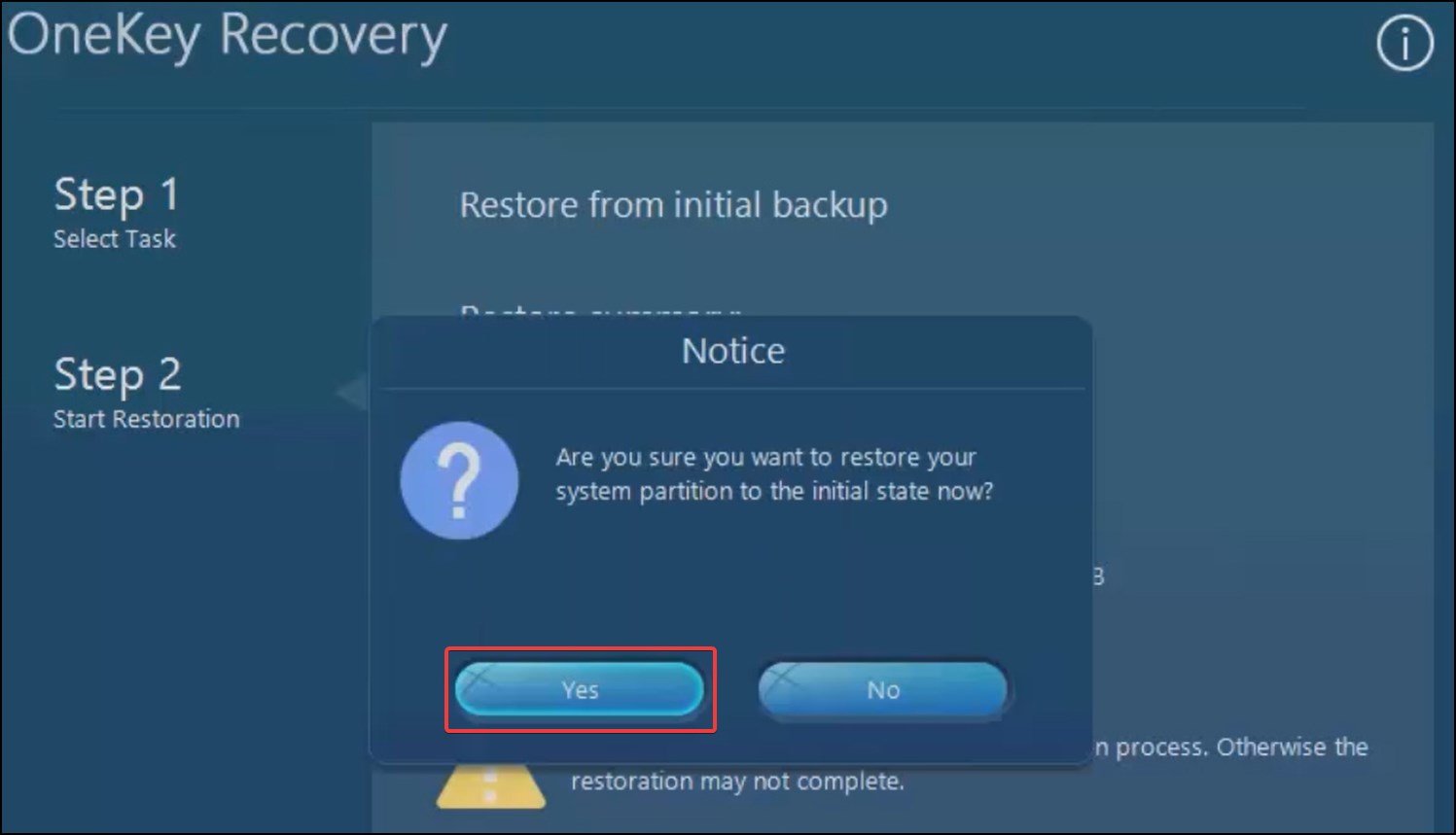
Jika Anda memiliki media/kunci pemulihan dan ingin melakukan proses reset darinya,
Pada menu OneKey Recovery, pilih Pulihkan dari cadangan pengguna Dari gambar Pilih sumber, pilih direktori tempat gambar OS disimpan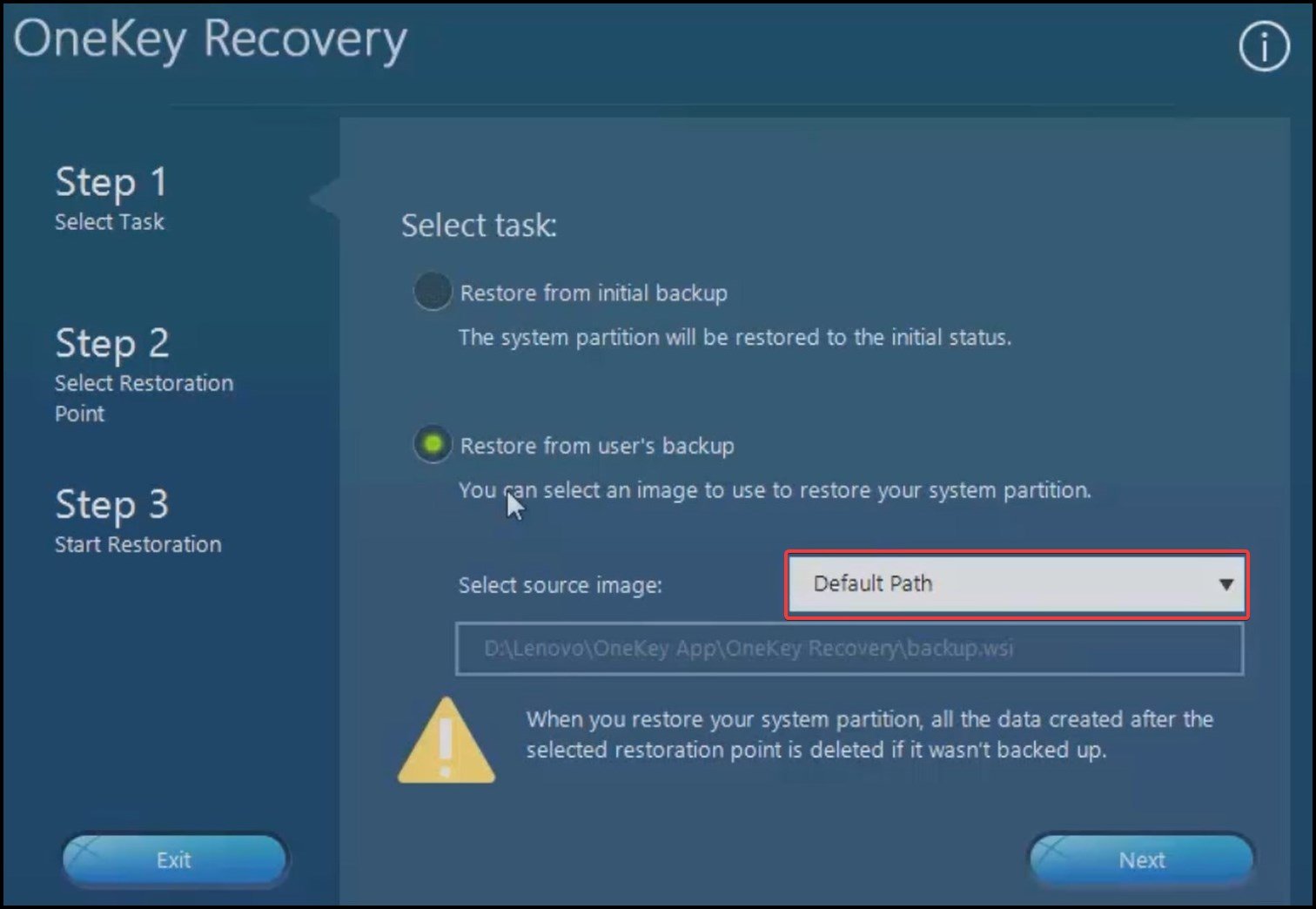 Setelah memilih, klik Next dan lakukan langkah 3 dan 4 dari atas Sekarang, klik Done dan pilih Reboot untuk menyelesaikan proses
Setelah memilih, klik Next dan lakukan langkah 3 dan 4 dari atas Sekarang, klik Done dan pilih Reboot untuk menyelesaikan proses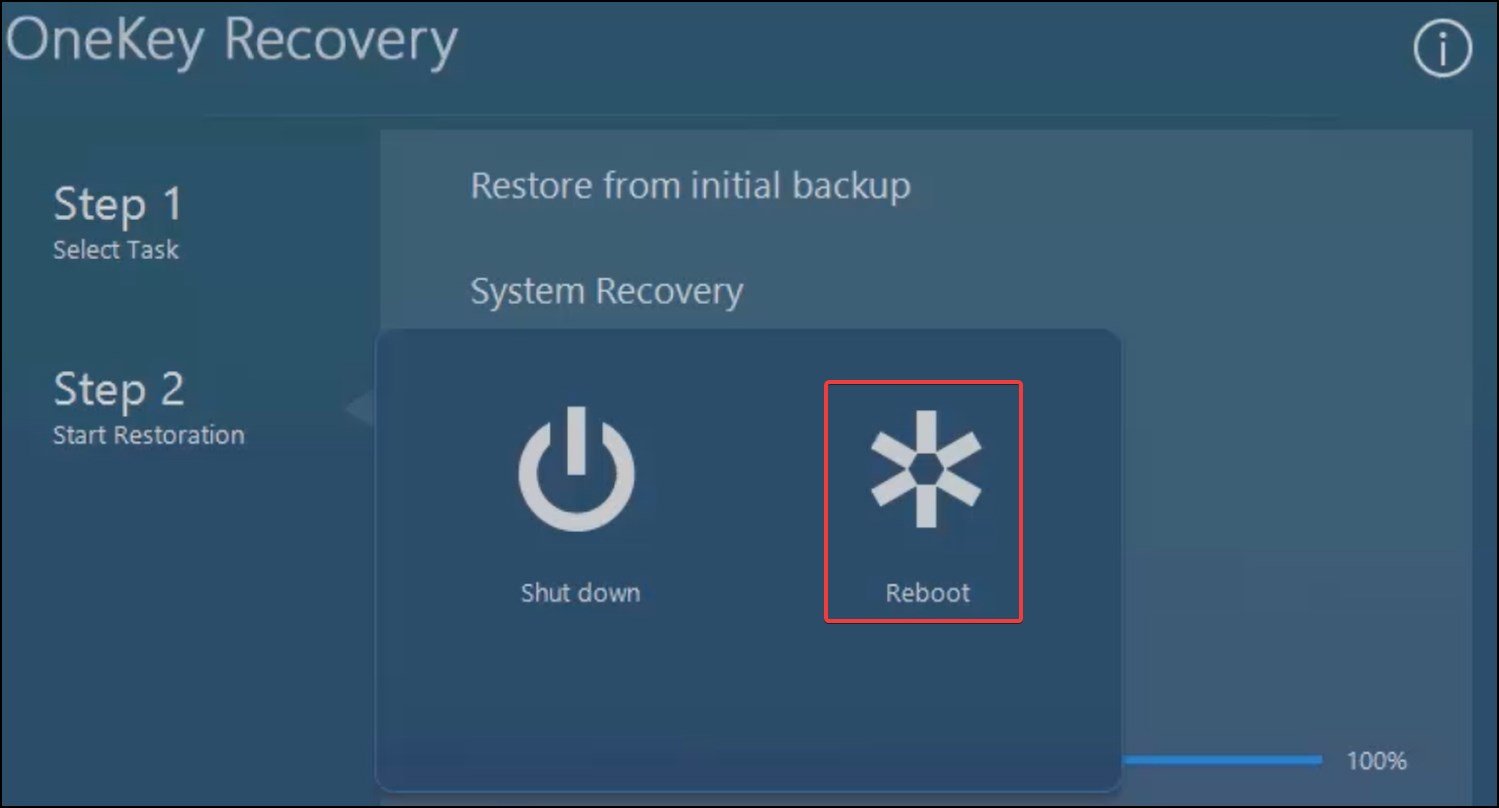
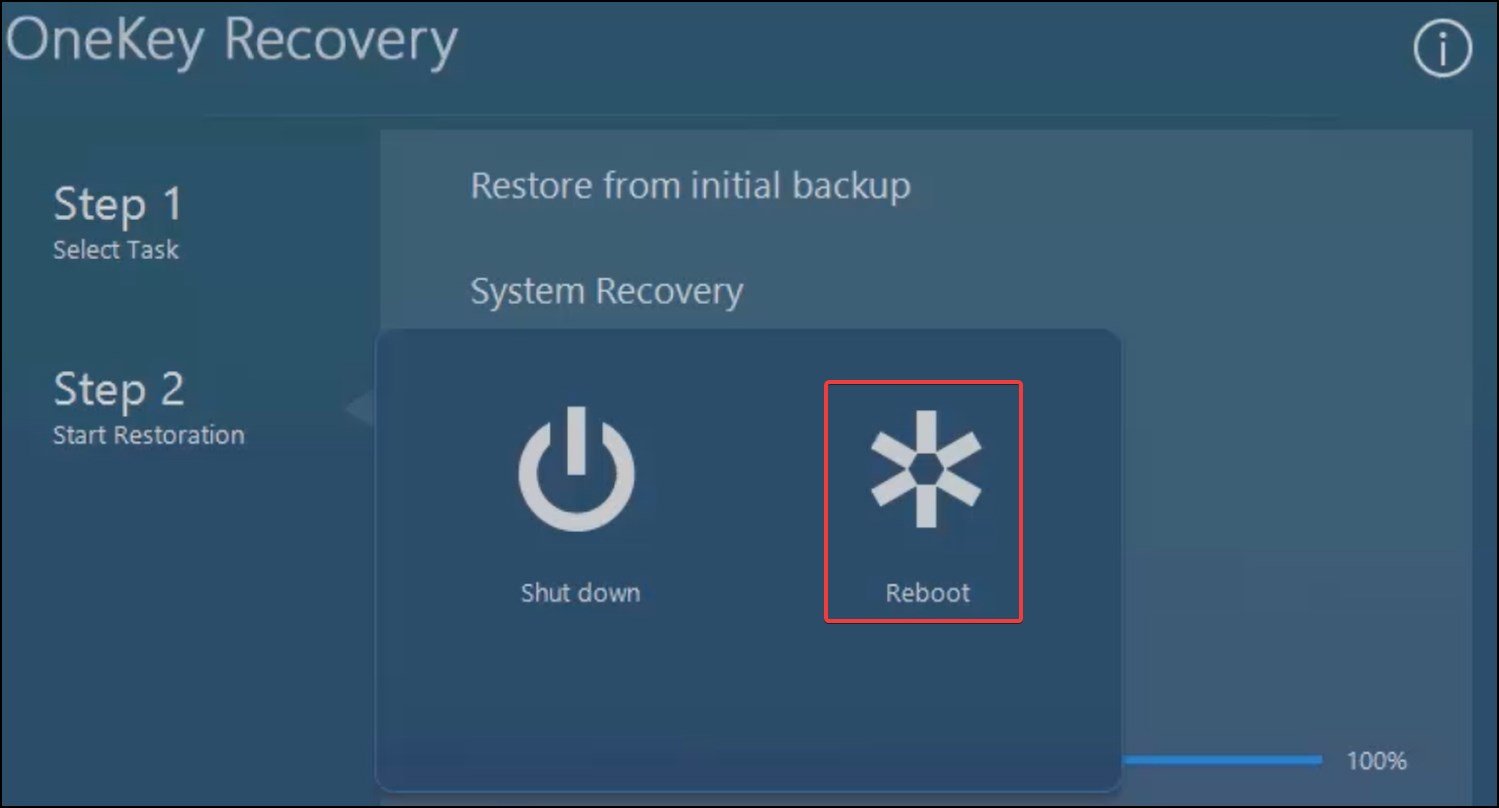
Reset Windows
Jika laptop Lenovo Anda tidak memiliki tombol Novo, Anda dapat melakukan reset pabrik dari menu Pemulihan Windows yang terletak di Pengaturan. Dengan menggunakan metode ini, semua pengaturan pengguna diatur ulang dan pengguna memiliki opsi untuk menyimpan atau menghapus data.
Buka Pengaturan dengan menekan tombol Windows + I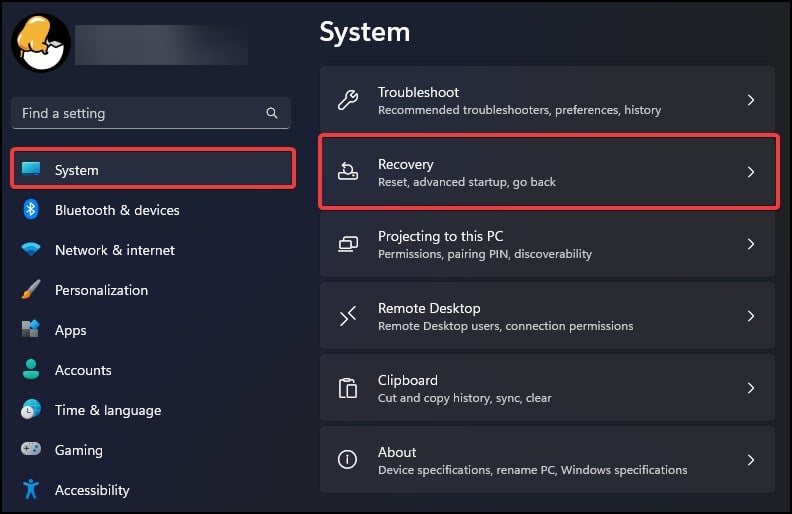
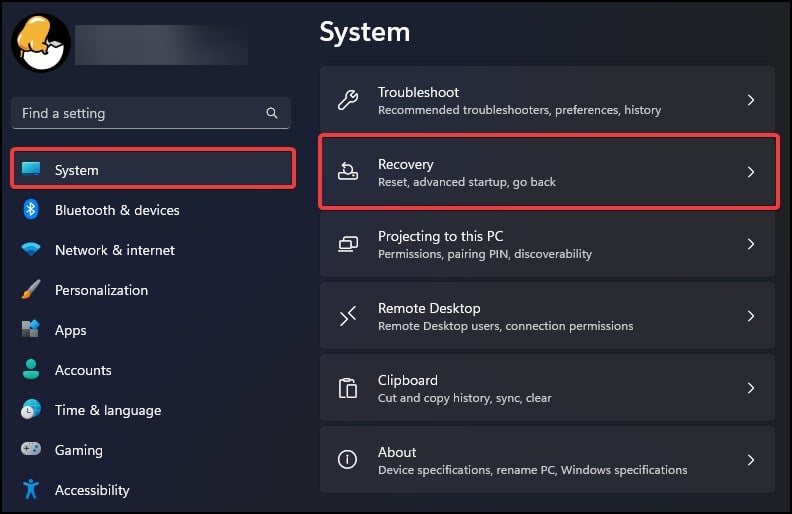 Pada tab Sistem , cari menu Pemulihan dan klik Di dalam, pilih Reset PC untuk membuka menu konfigurasi ulang
Pada tab Sistem , cari menu Pemulihan dan klik Di dalam, pilih Reset PC untuk membuka menu konfigurasi ulang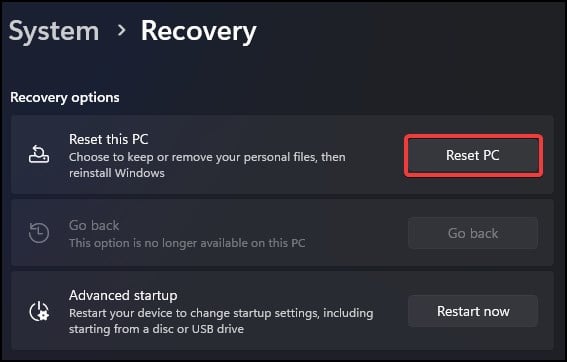
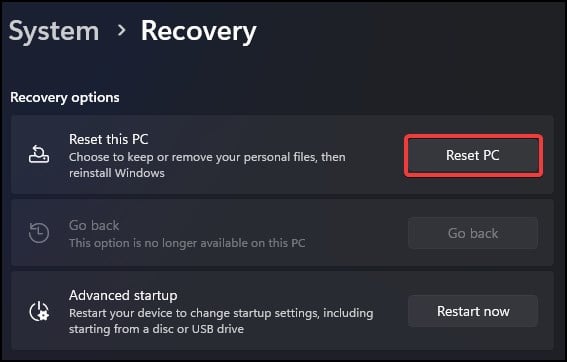 Pilih jenis reset yang ingin Anda lakukan
Pilih jenis reset yang ingin Anda lakukan 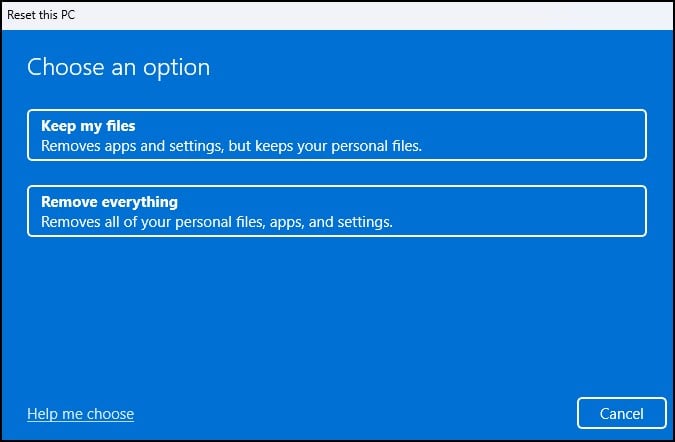
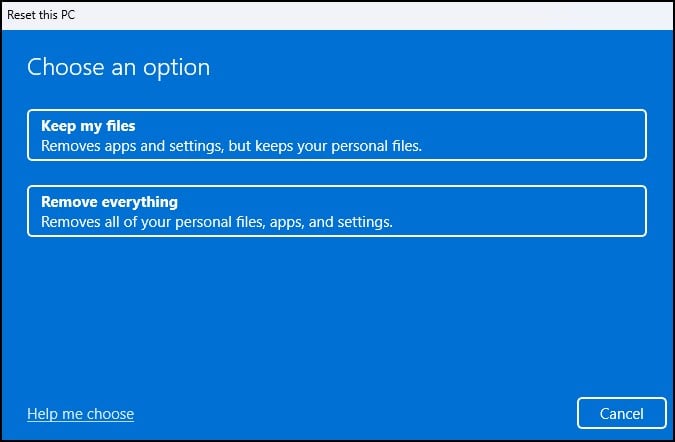 Di jendela berikutnya, pilih apakah akan mengunduh Windows atau kendali tinggi dari perangkat. Jika Anda memilih opsi pengunduhan cloud, pastikan bahwa laptop terhubung ke internet Klik Next pada menu Pengaturan tambahan Terakhir, akan ditampilkan ikhtisar tentang apa yang akan dilakukan reset sistem selama proses reset. Untuk melihat secara detail, klik Lihat aplikasi yang akan dihapus jika tidak, klik Setel ulang untuk memulai.
Di jendela berikutnya, pilih apakah akan mengunduh Windows atau kendali tinggi dari perangkat. Jika Anda memilih opsi pengunduhan cloud, pastikan bahwa laptop terhubung ke internet Klik Next pada menu Pengaturan tambahan Terakhir, akan ditampilkan ikhtisar tentang apa yang akan dilakukan reset sistem selama proses reset. Untuk melihat secara detail, klik Lihat aplikasi yang akan dihapus jika tidak, klik Setel ulang untuk memulai.
Anda juga dapat membuka opsi Reset dari Run
Buka Run dengan menekan tombol Windows + R Ketik cmd untuk membuka Command prompt Di sini, ketik systemreset-factoryreset dan tekan tombol Enter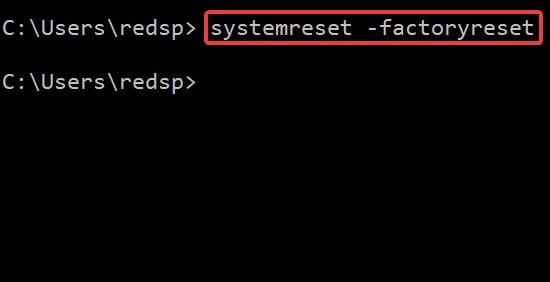
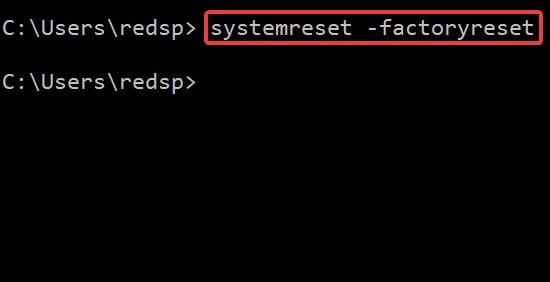 Ikuti petunjuk di layar untuk menyetel ulang
Ikuti petunjuk di layar untuk menyetel ulang
Lingkungan Pemulihan Windows
laptop Anda Jika Anda lupa kata sandi laptop Anda atau tidak dapat masuk, Anda dapat melakukan reset perangkat dari lingkungan pemulihan Windows (WinRE).
Dari layar kunci, klik menu Power Tahan tombol Shift dan klik Restart
 Di menu pemulihan, klik
Di menu pemulihan, klik
Pemecahan masalah> Reset PC ini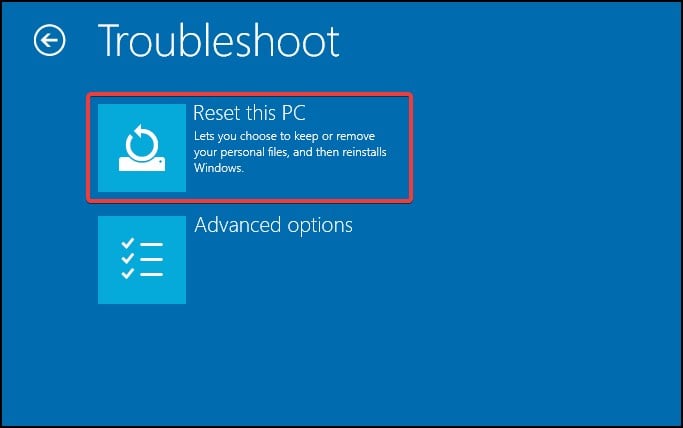
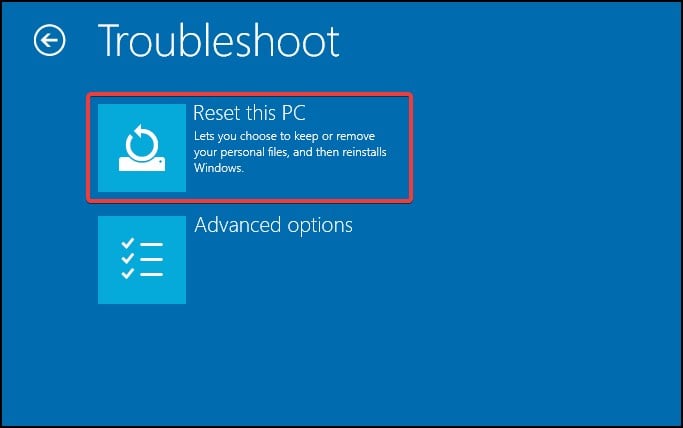 Di layar berikutnya, pilih apakah akan menyimpan file pribadi Anda atau menghapusnya
Di layar berikutnya, pilih apakah akan menyimpan file pribadi Anda atau menghapusnya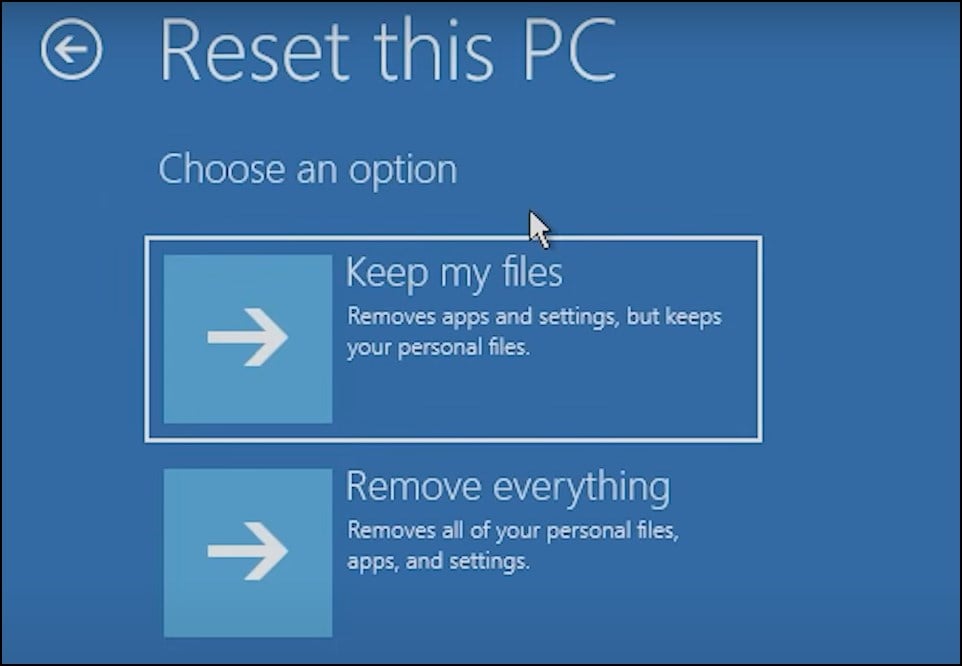
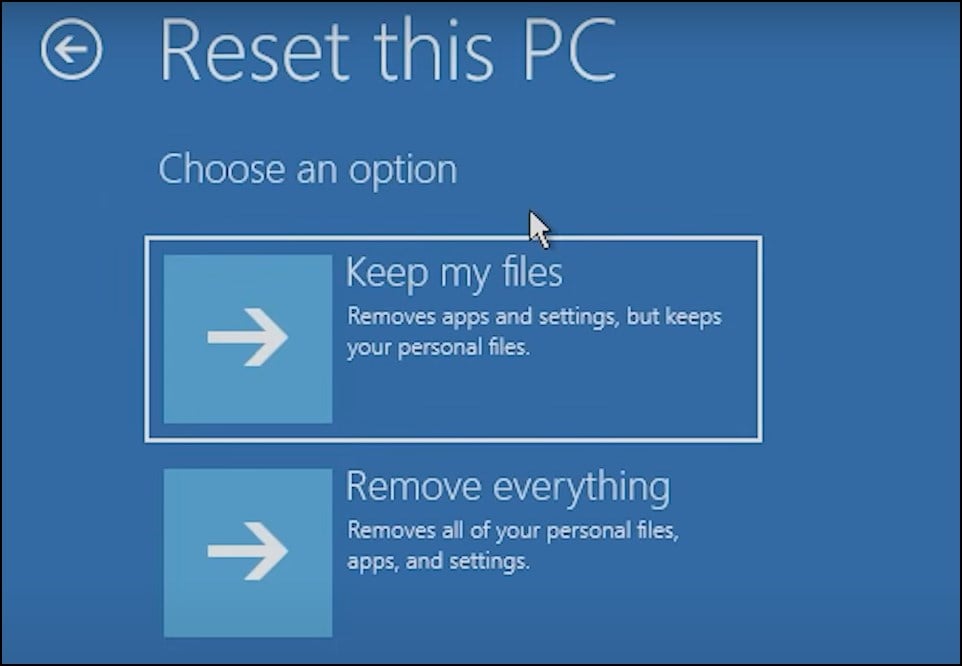 Jika Anda berencana untuk memberikan laptop Anda, aktifkan Penghapusan data dengan mengklik Ubah pengaturan
Jika Anda berencana untuk memberikan laptop Anda, aktifkan Penghapusan data dengan mengklik Ubah pengaturan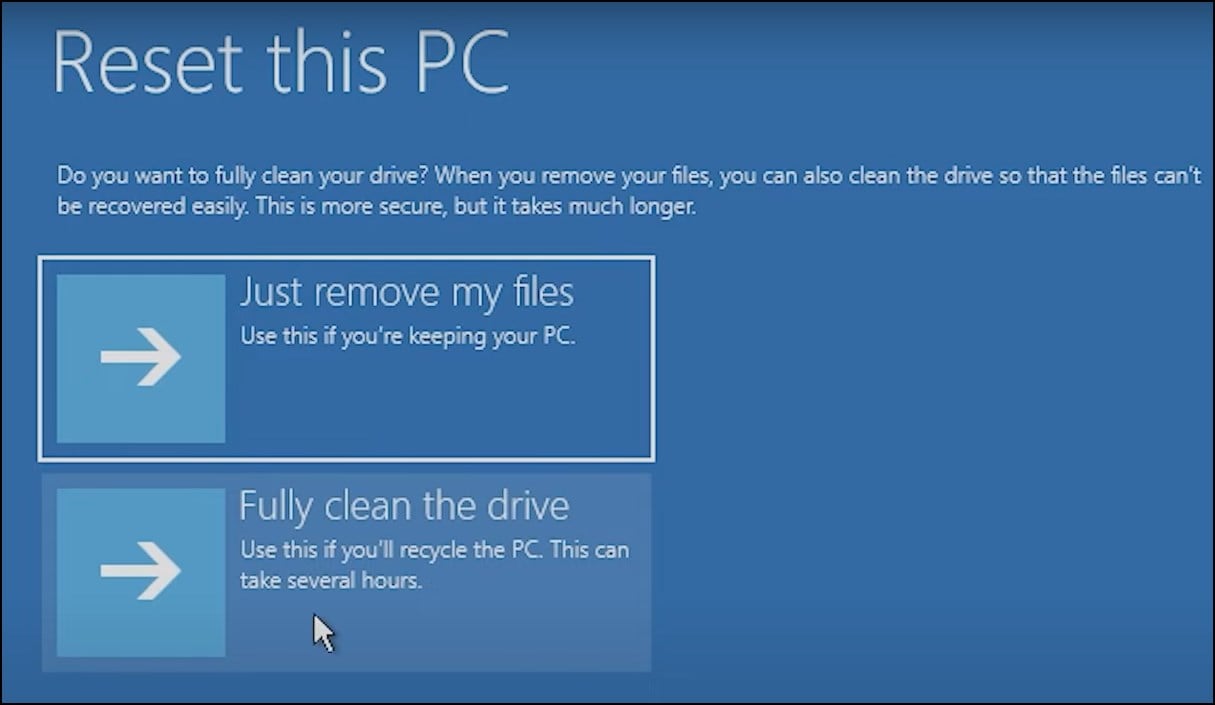
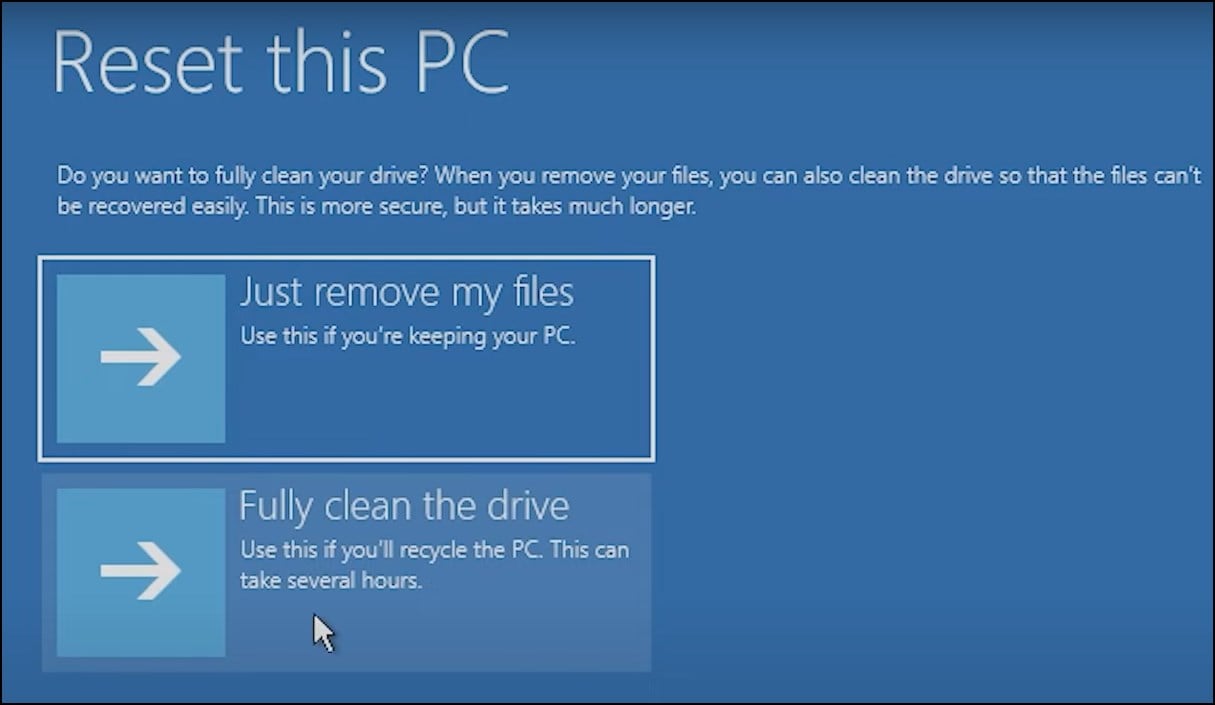 Sekarang, pilih metode instalasi Windows. Pastikan perangkat Anda terhubung ke internet saat memilih opsi unduhan Cloud
Sekarang, pilih metode instalasi Windows. Pastikan perangkat Anda terhubung ke internet saat memilih opsi unduhan Cloud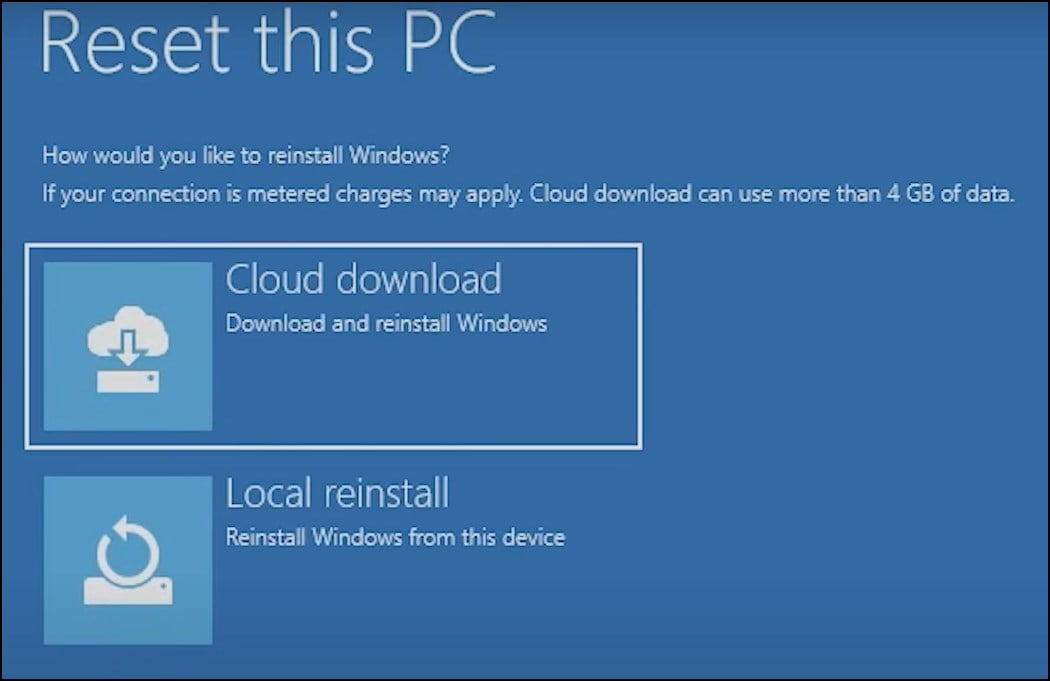
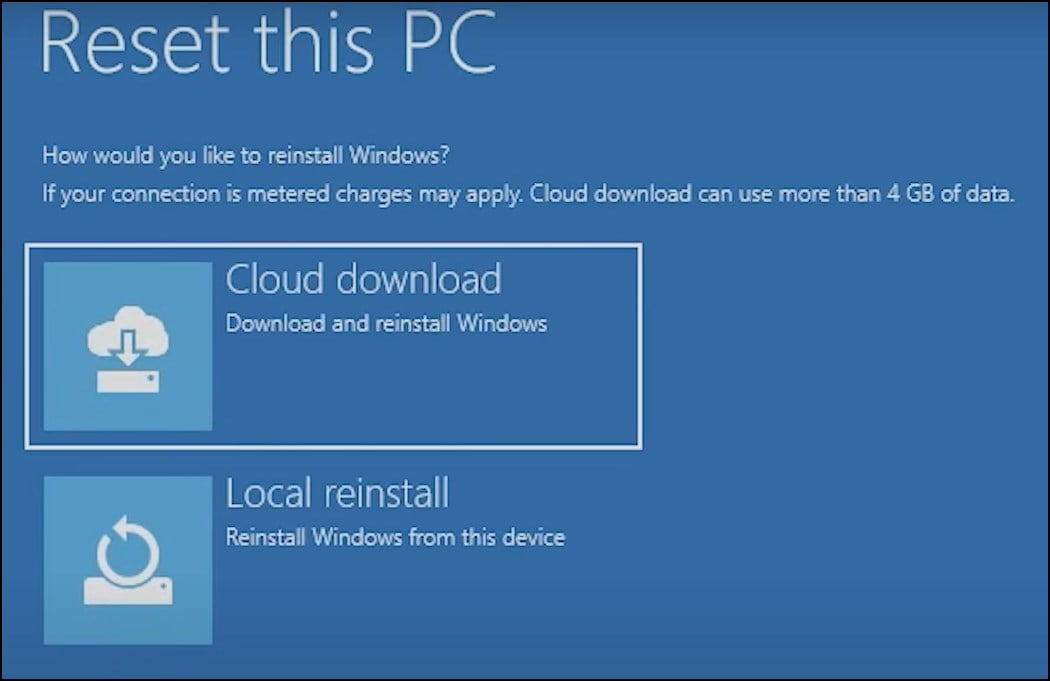 Klik tombol Reset dan tunggu hingga proses selesai.
Klik tombol Reset dan tunggu hingga proses selesai.
Dari Drive Pemulihan USB
Jika perangkat Lenovo Anda mengalami masalah booting atau jika file sistem rusak, Anda dapat menggunakan kunci pemulihan USB dari Lenovo DDRS untuk melakukan reset pabrik. Namun metode ini tidak mengizinkan pengguna untuk menyimpan data pribadi apa pun dan menghapus semuanya dari perangkat.
Pertama, sambungkan media pemulihan dan nyalakan laptop Anda Ketuk tombol pemilihan boot (bervariasi menurut model) dan dari daftar , pilih drive USB dan tekan tombol Enter Pilih bahasa keyboard di jendela berikutnya Sekarang, klik
Pemecahan masalah> Pulihkan dari drive Sekarang pilih apakah akan menghapus file atau bersihkan drive sepenuhnya Di jendela berikutnya, klik Pulihkan untuk memulai proses reset